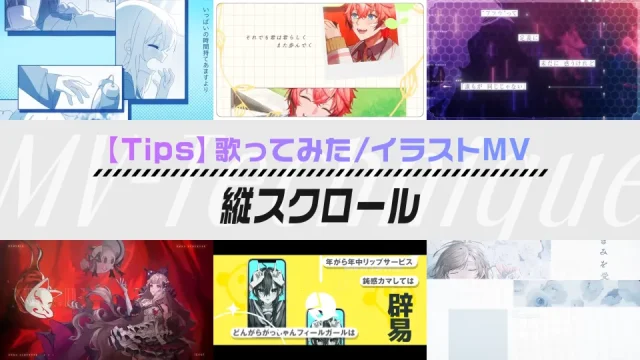こんにちは!まるもりです。
今回は、After Effectsで静止画を書き出す方法の紹介です。
AEで静止画を書き出したい時って度々あって、例えば「サムネイル画像としてこの1フレームだけ使いたい」とか、「コンテの確認でカットごとに数枚出したい」などに使ったりします。
静止画の書き出しかた
タイムラインをアクティブにした状態で、上のメニューの「コンポジション」→「フレームを保存」→「ファイル」を選択します。

すると、いつものレンダリングと同じようにレンダーキューに追加されます。
デフォルトだとPhotoshop形式になっているので、これをJPGだったり、アルファ(透明)つきで書き出したい場合はPNGを選択します。(tifなどでもOK)

JPEG(通常)の場合

アルファ付きの場合(透明)
チャンネルを「RGB + アルファ」に変更します。
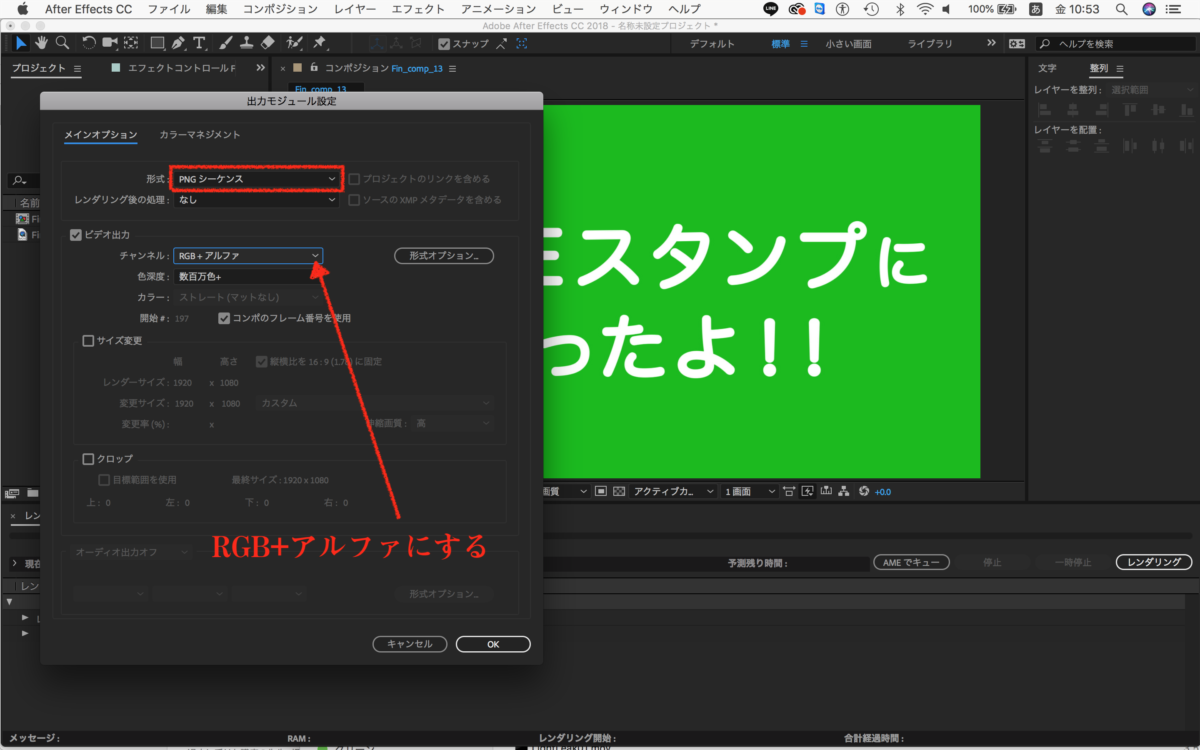
そのままOKを押して、あとは通常のレンダリングと同じように場所と名前を指定してレンダリングするだけです。
注意点として、静止画で書き出す時は、現在プレビューしている解像度で書き出されるので、解像度を「フル画質」にしておいてください。

まとめ
ちなみに静止画をレンダリングするショートカットキーは、「Command + Option + S」です。
「Command + J」でフル画質表示、「Command + Option + S」で静止画書き出しはめちゃめちゃよく使うショートカットなので、ぜひ覚えてみてください^^
クリエイティブ系のサブスク「Envato Elements」では、年間$199で映像製作に役立つ素材やテンプレートを無制限にダウンロードできます。
5,800万以上のイラスト素材/写真素材/映像素材/Ae・Pr等のテンプレート・プリセットを自由に使えるため、仕事だけでなく、自主制作や、Ae/Prを勉強中の人もプロジェクトの中を見て勉強できたりと、幅広い場面で役立ちます。
映像制作者からデザイナーまで、クリエイティブに関わる全ての方におすすめなので、ぜひ使ってみてください!